实验七状态图汇总
- 格式:ppt
- 大小:871.00 KB
- 文档页数:15

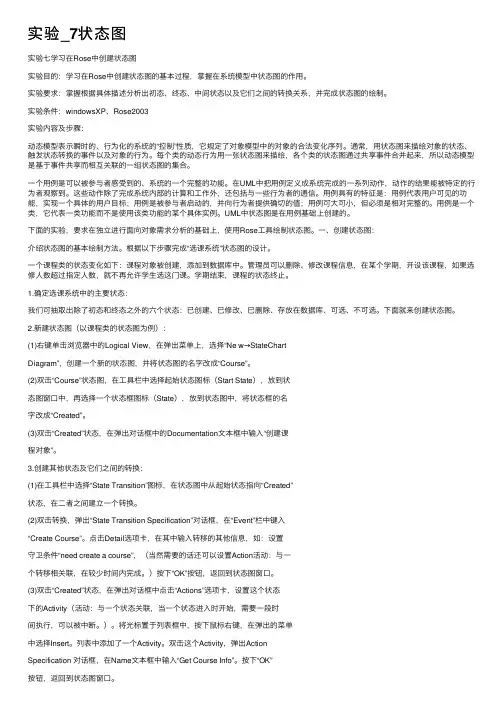
实验_7状态图实验七学习在Rose中创建状态图实验⽬的:学习在Rose中创建状态图的基本过程,掌握在系统模型中状态图的作⽤。
实验要求:掌握根据具体描述分析出初态、终态、中间状态以及它们之间的转换关系,并完成状态图的绘制。
实验条件:windowsXP、Rose2003实验内容及步骤:动态模型表⽰瞬时的、⾏为化的系统的“控制”性质,它规定了对象模型中的对象的合法变化序列。
通常,⽤状态图来描绘对象的状态、触发状态转换的事件以及对象的⾏为。
每个类的动态⾏为⽤⼀张状态图来描绘,各个类的状态图通过共享事件合并起来,所以动态模型是基于事件共享⽽相互关联的⼀组状态图的集合。
⼀个⽤例是可以被参与者感受到的、系统的⼀个完整的功能。
在UML中把⽤例定义成系统完成的⼀系列动作,动作的结果能被特定的⾏为者观察到。
这些动作除了完成系统内部的计算和⼯作外,还包括与⼀些⾏为者的通信。
⽤例具有的特征是:⽤例代表⽤户可见的功能,实现⼀个具体的⽤户⽬标;⽤例是被参与者启动的,并向⾏为者提供确切的值;⽤例可⼤可⼩,但必须是相对完整的。
⽤例是⼀个类,它代表⼀类功能⽽不是使⽤该类功能的某个具体实例。
UML中状态图是在⽤例基础上创建的。
下⾯的实验,要求在独⽴进⾏⾯向对象需求分析的基础上,使⽤Rose⼯具绘制状态图。
⼀、创建状态图:介绍状态图的基本绘制⽅法。
根据以下步骤完成“选课系统”状态图的设计。
⼀个课程类的状态变化如下:课程对象被创建,添加到数据库中。
管理员可以删除、修改课程信息,在某个学期,开设该课程,如果选修⼈数超过指定⼈数,就不再允许学⽣选这门课。
学期结束,课程的状态终⽌。
1.确定选课系统中的主要状态:我们可抽取出除了初态和终态之外的六个状态:已创建、已修改、已删除、存放在数据库、可选、不可选。
下⾯就来创建状态图。
2.新建状态图(以课程类的状态图为例):(1)右键单击浏览器中的Logical View,在弹出菜单上,选择“Ne w→StateChartDiagram”,创建⼀个新的状态图,并将状态图的名字改成“Course”。
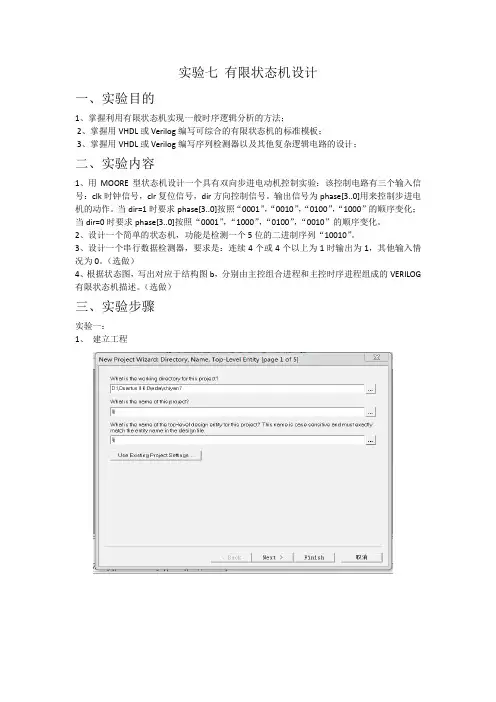
实验七有限状态机设计一、实验目的1、掌握利用有限状态机实现一般时序逻辑分析的方法;2、掌握用VHDL或Verilog编写可综合的有限状态机的标准模板;3、掌握用VHDL或Verilog编写序列检测器以及其他复杂逻辑电路的设计;二、实验内容1、用MOORE型状态机设计一个具有双向步进电动机控制实验:该控制电路有三个输入信号:clk时钟信号,clr复位信号,dir方向控制信号。
输出信号为phase[3..0]用来控制步进电机的动作。
当dir=1时要求phase[3..0]按照“0001”,“0010”,“0100”,“1000”的顺序变化;当dir=0时要求phase[3..0]按照“0001”,“1000”,“0100”,“0010”的顺序变化。
2、设计一个简单的状态机,功能是检测一个5位的二进制序列“10010”。
3、设计一个串行数据检测器,要求是:连续4个或4个以上为1时输出为1,其他输入情况为0。
(选做)4、根据状态图,写出对应于结构图b,分别由主控组合进程和主控时序进程组成的VERILOG 有限状态机描述。
(选做)三、实验步骤实验一:1、建立工程2、创建Verilog HDL文件3、输入程序代码并保存module moore1(clk,clr,dir,phase);input clk,clr,dir;output[3:0] phase;reg[3:0] phase;reg[1:0] state;parameter s0='b00,s1='b01,s2='b10,s3='b11;always@(posedge clk)beginif(clr)beginphase<='b0000;state<=s0;endelsebegincase(state)s0:if(dir) beginphase<='b0010;state<=s1;endelsebeginphase<='b1000;state<=s3;ends1:if(dir) beginphase<='b0100;state<=s2;endelse beginphase<='b0001;state<=s0;ends2:if(dir) beginphase<='b1000;state<=s3;endelse beginphase<='b0010;state<=s1;ends3:if(dir) beginphase<='b0001;state<=s0;endelse beginphase<='b0100;state<=s2;endendcaseendendendmodule4、进行综合编译5、新建波形文件6、导入引脚,设置信号源并保存7、功能仿真,结果分析由仿真波形图可以看出当dir=1时,phase[3..0]按照0001,0010,0100,1000的顺序变化,当dir=0时phase[3..0]按照0001,1000,0100,0010的顺序变化。

实验七零输入响应与零状态响应一、实验目的1.熟悉系统的零输入响应与零状态响应的工作原理。
2.掌握系统的零输入响应与零状态响应特性的观察方法。
二、实验内容1.用示波器观察系统的零输入响应波形。
2.用示波器观察系统的零状态响应波形。
3.用示波器观察系统的全响应波形。
三、实验仪器1.信号与系统实验箱一台2.信号系统实验平台3.零输入响应与零状态响应模块(DYT3000-64)一块4.20MHz双踪示波器一台5.连接线若干四、实验原理系统的响应可分解为零输入响应和零状态响应。
首先考察一个实例:在图7-1中由RC 组成一阶RC系统,电容两端有起始电压Vc(0-),激励源为e(t)。
RVc(t)图7-1 一阶RC系统则系统的响应:1()01()(0)()tt t RCRCC c V t eV e e d RC -τ=-+ττ⎰ 上式中第一项称之为零输入响应,与输入激励无关,零输入响应(0)tRCc e -是以初始电压值开始,以指数规律进行衰减。
第二项与起始储能无关,只与输入激励有关,被称为零状态响应。
在不同的输入信号下,电路会表征出不同的响应。
系统的零输入响应与零状态响应电路原理图如图7-2所示。
实验中为了便于示波器观察,用周期方波作为激励信号,并且使RC 电路的时间常数略小于方波信号的半周期时间。
电容的充、放电过程分别对应一阶RC 系统的零状态响应和零输入响应,通过加法器后得到系统的全响应。
图7-2 零输入响应与零状态响应电路原理图五、实验步骤本实验使用信号源单元和零输入响应与零状态响应模块。
1. 熟悉零输入响应与零状态响应的工作原理。
接好电源线,将零输入响应与零状态响应模块插入信号系统实验平台插槽中,打开实验箱电源开关,通电检查模块灯亮,实验箱开始正常工作。
2. 系统的零状态响应特性观察:① 将信号源单元产生的f 0=1KHz 方波信号送入激励信号输入点SQU_IN 。
②调节电位计W201,用示波器观察一阶RC系统的零状态响应输出点ZeroState的波形。
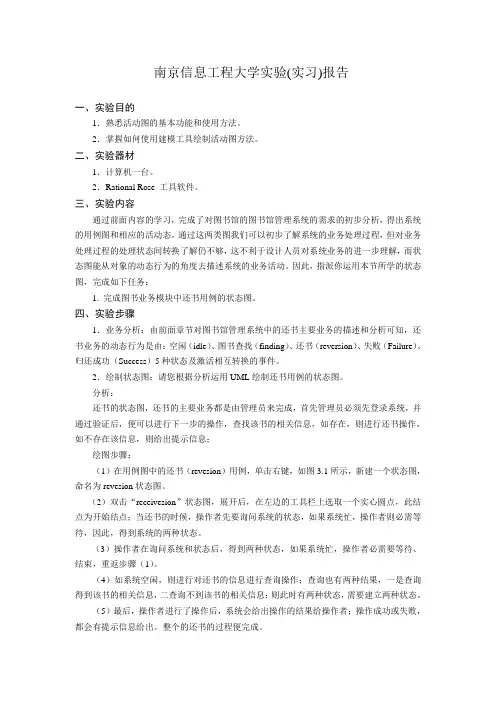
南京信息工程大学实验(实习)报告一、实验目的1.熟悉活动图的基本功能和使用方法。
2.掌握如何使用建模工具绘制活动图方法。
二、实验器材1.计算机一台。
2.Rational Rose 工具软件。
三、实验内容通过前面内容的学习,完成了对图书馆的图书馆管理系统的需求的初步分析,得出系统的用例图和相应的活动态。
通过这两类图我们可以初步了解系统的业务处理过程,但对业务处理过程的处理状态间转换了解仍不够,这不利于设计人员对系统业务的进一步理解,而状态图能从对象的动态行为的角度去描述系统的业务活动。
因此,指派你运用本节所学的状态图,完成如下任务:1. 完成图书业务模块中还书用例的状态图。
四、实验步骤1.业务分析:由前面章节对图书馆管理系统中的还书主要业务的描述和分析可知,还书业务的动态行为是由:空闲(idle)、图书查找(finding)、还书(reversion)、失败(Failure)、归还成功(Success)5种状态及激活相互转换的事件。
2.绘制状态图:请您根据分析运用UML绘制还书用例的状态图。
分析:还书的状态图,还书的主要业务都是由管理员来完成,首先管理员必须先登录系统,并通过验证后,便可以进行下一步的操作,查找该书的相关信息,如存在,则进行还书操作,如不存在该信息,则给出提示信息;绘图步骤:(1)在用例图中的还书(revesion)用例,单击右键,如图3.1所示,新建一个状态图,命名为revesion状态图。
(2)双击“receivesion”状态图,展开后,在左边的工具栏上选取一个实心圆点,此结点为开始结点;当还书的时候,操作者先要询问系统的状态,如果系统忙,操作者则必需等待,因此,得到系统的两种状态。
(3)操作者在询问系统和状态后,得到两种状态,如果系统忙,操作者必需要等待、结束,重返步骤(1)。
(4)如系统空闲,则进行对还书的信息进行查询操作;查询也有两种结果,一是查询得到该书的相关信息,二查询不到该书的相关信息;则此时有两种状态,需要建立两种状态。
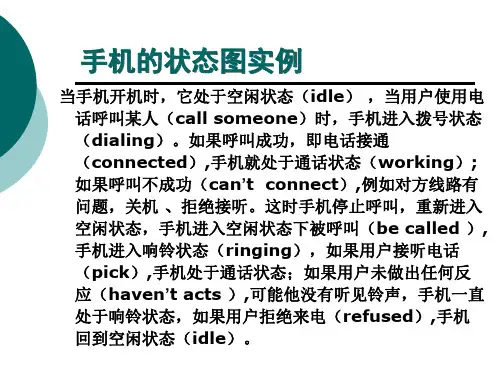
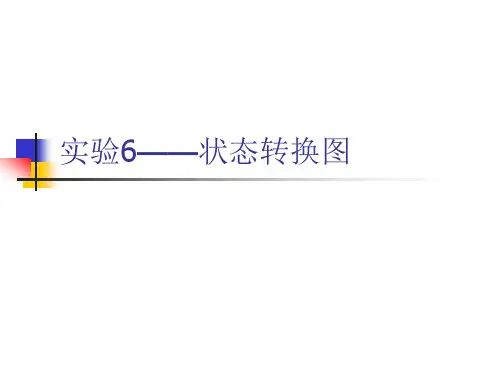
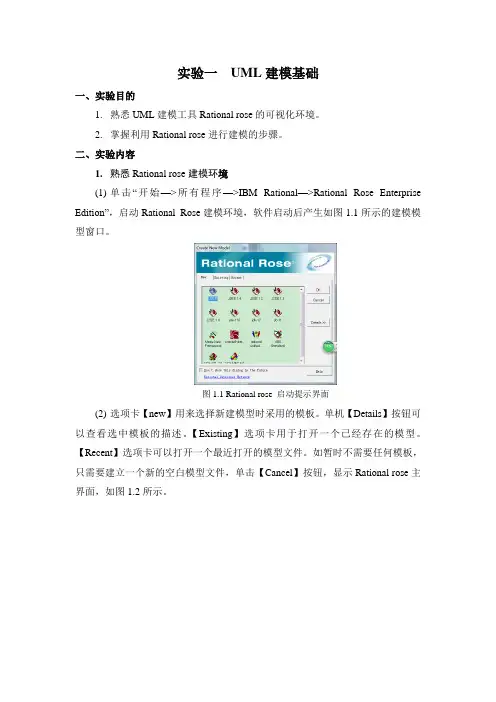
实验一UML建模基础一、实验目的1.熟悉UML建模工具Rational rose的可视化环境。
2.掌握利用Rational rose进行建模的步骤。
二、实验内容1.熟悉Rational rose建模环境(1)单击“开始—>所有程序—>IBM Rational—>Rational Rose Enterprise Edition”,启动Rational Rose建模环境,软件启动后产生如图1.1所示的建模模型窗口。
图1.1 Rational rose 启动提示界面(2)选项卡【new】用来选择新建模型时采用的模板。
单机【Details】按钮可以查看选中模板的描述。
【Existing】选项卡用于打开一个已经存在的模型。
【Recent】选项卡可以打开一个最近打开的模型文件。
如暂时不需要任何模板,只需要建立一个新的空白模型文件,单击【Cancel】按钮,显示Rational rose主界面,如图1.2所示。
图1.1 Rational rose主界面(3)主界面包含五大部分:导航窗口、绘图窗口、工具栏、文档窗口和日志窗口。
①导航窗口:用于在模型中迅速漫游。
导航窗口类似于windows操作系统的资源管理器,它以树形结构显示了模型中的所有元素,包括参与者、用例、类、组件等。
利用导航窗口可以:a)增加模型元素参与者、用例、类、组件、框图。
b)浏览现有模型元素。
c)浏览现有模型元素间的关系。
d)移动模型元素。
e)更名模型元素。
f)将模型元素加进框图。
g)将文件或UML链接到元素。
h)将元素组成包。
i)访问元素的详细规范。
j)打开图形。
图1.3 导航窗口导航窗口四个视图根结点。
a)用例视图(Use Case View):用于管理需求分析获取的所有用例、参与者和用例图。
b)逻辑视图(Logic View):分析和设计完成的所有制品(如类图、对象图、顺序图、活动图、状态图等)放置在逻辑视图中。
c)组件视图(Component View):逻辑视图中的类实现后成为软件的组件,可以放在组件视图中创建这些组件,并绘制组件图描述它们之间的依赖关系。
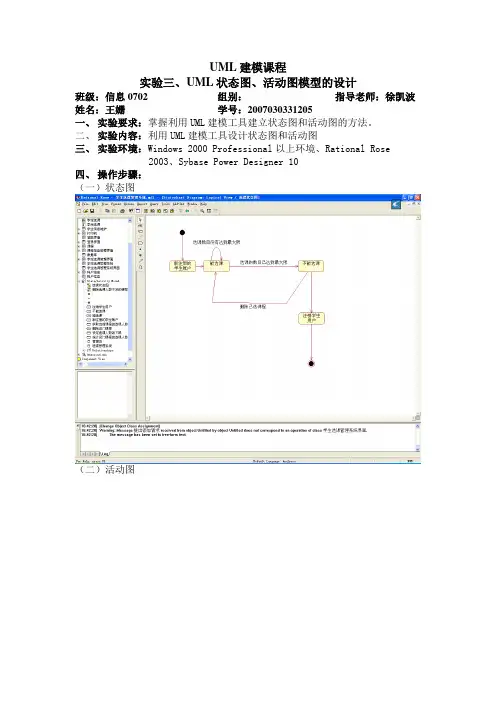
UML建模课程实验三、UML状态图、活动图模型的设计班级:信息0702 组别:指导老师:徐凯波姓名:王姗学号:2007030331205一、实验要求:掌握利用UML建模工具建立状态图和活动图的方法。
二、实验内容:利用UML建模工具设计状态图和活动图三、实验环境:Windows 2000 Professional以上环境、Rational Rose2003、Sybase Power Designer 10四、操作步骤:(一)状态图(二)活动图五、遇到的问题和解决方法:状态图:学生登陆选课系统进行选课,每个学生每个学期最多只能选3门课,如果学生选课没有达到3门课,就可以进行选课,但学生选课如果达到了3门,则选课失败,不能进行选课。
活动图:管理员再添加课程时,根据本学期实际情况设定课程人数的下限于上限,统计每门课程的选课人数,如果本门课程低于设定的下限,则删除此课程,如果选课人数高于设定的上限,则此门课可则不能再选。
在画活动图的时候,我犯了一个致命的错误,就是没有画泳道,泳道是老师在课堂上反复强调的内容,但在实际操作中,依然这方面出错,这说明老师课上反复强调的东西是多么的重要,还有就是一定要将课堂与实际相联系,才能将知识真正的掌握。
六、实验心得和体会:通过这学期的UML课程,我最大的感触解释做任何事情都要端正态度,在刚上徐老师课的时候,总觉得许老师要求的过严,后来才知道,老师的要求是有根据的,许老师是希望我们通过这一学期的课程真正的掌握UML的知识,学有所用,在画活动图的时候,我已经习惯了先自己动脑去想,真是做不下去的时候,才向老师、同学询问,通过仔细全过程的认真思考,我掌握了关于UML一些制图的方法,可是只掌握这些还是远远不够的,徐老师说够,RationalRose软件还能做许多与编程有关的东西,我们所学习的只是一些皮毛而已,我会继续学习这个软件的,不会的难点,还会想徐老师请教!。

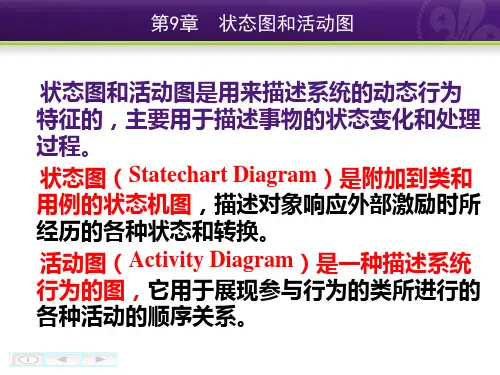
目录实验一 (1)实验二 (2)实验三 (3)实验四 (4)实验五 (6)实验六 (9)综合实验 (11)补充实验 (13)钝化前钝化后实验四纯锌和粗锌放入0.1 mol/L HCl溶液中粗锌在HCl溶液中随反应时间变化粗锌(未加硫酸铜)和纯锌(滴加硫酸铜)反应变化纯锌不加HCl溶液,直接加入硫酸铜溶液实验五第一片阳极,电流密度1.0 A/dm2打磨后A、B、C三点(20X)造孔后,电流强度0.32A,(20X)造孔后,电流强度0.38A,(20X)染色后,电流强度0.32A,(20X)染色后,电流强度0.38A,(20X)封孔后,电流强度0.32A,(20X)封孔后,电流强度0.38A,(20X)实验六综合实验电流密度为2 A/dm2镀铜15 min镀镍30 min,从左至右电流密度分别为1.0、1.1和2.0 A/dm2分别对以上三个电极选择上部发黑区(A区)、中部较光亮区(B区)和下部发黑区(C区)在金相显微镜下观察,所得图如下:电流密度为1 A/dm2,A区5X、10X、20X图片电流密度为1.1 A/dm2,A区10X、50X图片电流密度为2.0 A/dm2,A区20X、50X图片电流密度为1.0 A/dm2,B区10X、20X、50X图片电流密度为1.1 A/dm2,B区10X、20X、50X图片电流密度为2.0 A/dm2,B区10X、20X、50X图片电流密度为1.0 A/dm2,C区10X、20X、50X图片电流密度为1.1 A/dm2,C区10X、50X图片电流密度为2.0 A/dm2,C区10X、20X、50X图片补充实验选取两个区域(A区和B区)进行多次观察,每次间隔在1小时以上,总反应时间约11小时。
第一次观察(20X)第二次观察(50X)第三次观察(50X)第四次观察(50X)第五次观察(50X)第六次观察(50X)。